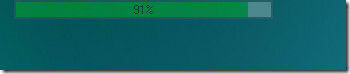Windows 10'da ekran görüntülerini engelleyen uygulamalar nasıl ekran görüntüsü alınır
Ekran görüntüleri çoğunlukla zararsızdır, ancak her zaman istisnalar vardır. Bazı uygulamalar, özellikle DRM korumalı içerik yürütenler, ekran görüntüsü yakalamayı devre dışı bırakma eğilimindedir. Netflix bunun açık bir örneğidir etrafında yollar var. Ekran görüntülerini engelleyen bir uygulamanız varsa ve bir Windows 10 sistemi kullanıyorsanız, bu ekran görüntüsünü almak düşündüğünüzden daha kolaydır. İhtiyacınız olan tek şey, uygulamayı bir sanal alanda çalıştırmak için süper basit bir araçtır. Buradaki tek yakalama, bunun yalnızca masaüstü uygulamaları için olduğu ve UWP uygulamaları için olmadığıdır, çünkü korumalı alan için önereceğimiz tercih edilen uygulama Sandboxie ve UWP uygulamasını çalıştıramaz.
Ekran görüntülerini engelleyen ekran görüntüsü uygulamaları
Sandboxie indir ve yükleyin. Yüklendikten sonra uygulamayı çalıştırın ve Göz at düğmesini tıklayın. Korumalı alan modunda ve ekran görüntüsünde çalıştırmak istediğiniz uygulamanın EXE dosyasını seçin. Masaüstünüzdeki (veya başka bir yerde) uygulama için bir kısayolunuz varsa, bunun yerine bunu seçebilirsiniz.

Uygulama çalışırken etrafında sarı bir kenarlık göreceksiniz. Bu, uygulamanın korumalı alanda çalıştığını gösterir. Devam edin ve ekran görüntüsü için ayarlayın ve ardından dışını tıklayın. Bu, uygulamanın etkin olmaması için bunu yapar. Uygulama etkin değil / arka planda olduğu ve sanal alanda çalıştığı için uygulama tarafından klavye veya fare girişi algılanmayacak.
Artık ekran görüntüsü almak için seçtiğiniz ekran görüntüsü aracını kullanabilirsiniz. Pencerenin kendisini veya ekranınızdaki bir alanı hedeflemek yerine tam ekran bir ekran görüntüsü yakalamak en iyisidir.

Bu, bir tarayıcıda çalışan Netflix ile çalışır. Normalde Netflix, bir tarayıcıda çalışıyor olsa bile ekran görüntülerini devre dışı bırakabilir. Diğer uygulamalar için bu da işe yarayacaktır. Bir ekran kaydını kaydetmek için de aynı hileyi kullanabilmeniz mümkündür.
Bir uygulama ekran görüntülerini devre dışı bıraktığında, içeriği intihalden korur veya hassas verileri güvende tutar. Bu geçici çözümle devam etmeye karar verirseniz, ekran görüntüsünü aldığınız verilerin güvenli olduğundan ve yakaladığınız DRM içeriğinin kötüye kullanılmadığından emin olun.
UWP uygulamalarına gelince, seçenekleriniz sınırlıdır. Ekran görüntüsü almak istiyorsanız sanal bir makine kurmanız ve UWP uygulamasını çalıştırmanız gerekecek. Eğer varsa Windows 10 Pro, bir sanal alan özelliği ile birlikte gelir UWP uygulamaları çalıştırabilir.
Arama
Yakın Zamanda Gönderilenler
Edraw Mind Map: MS Office Entegrasyonlu Karmaşık Diyagramlar ve Modeller
Zihin haritalama uygulamaları, kelimeleri, fikirleri, görevleri vey...
PowerMeter ile Dizüstü Bilgisayarınızın Pilini Kontrol Etme ve İzleme
Windows'ta yerleşik güç ölçer tamamen saçmalık, dizüstü bilgisayarı...
Windows'u Yeniden Yüklemeden Önemli Sistem Dosyalarını Kurtarma
Antivirüsünüzün önemli sistem dosyalarınızı sildiği bir sorunla hiç...